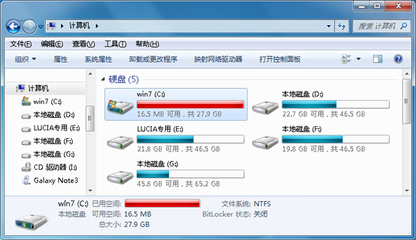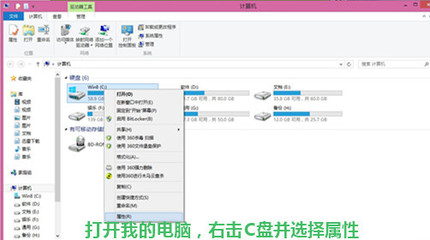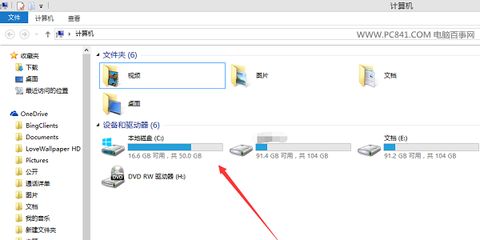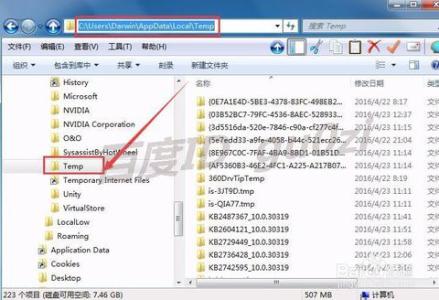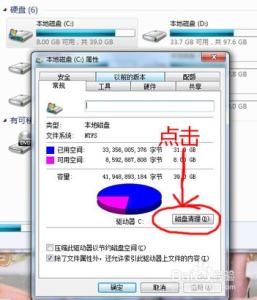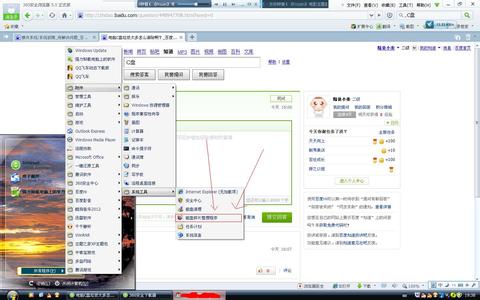
怎样删除c盘垃圾――简介
在使用电脑的时候会产生很多的垃圾,c盘中的垃圾过多对导致电脑的使用速度变慢,要定时的清理删除c盘垃圾才能保证电脑的运行速度不会太慢。下面的经验里面冰冰和大家分享一下具体的方法。
怎样删除c盘垃圾――方法/步骤怎样删除c盘垃圾 1、
首先要在电脑的桌面上双击我的电脑快捷方式,进入到我的电脑,如图所示:
怎样删除c盘垃圾 2、
进入到我的电脑以后,在我的电脑窗口上面点击右键点击本地磁盘C,如图所示:
怎样删除c盘垃圾 3、
右键点击本地磁盘以后出现下拉菜单,再菜单上面点击属性,如图所示:
怎样删除c盘垃圾 4、
点击属性以后进入到属性窗口,在窗口上面的常规窗口点击磁盘清理,如图所示:
怎样删除c盘垃圾_怎样清理c盘垃圾
怎样删除c盘垃圾 5、
点击磁盘清理以后进入到磁盘清理窗口,在窗口上面选择要删除的文件,然后点击查看文件如图所示:
怎样删除c盘垃圾 6、
点击查看文件之后会打开文件夹,在文件家里面右键点击要删除的文件,然后在侧拉菜单上面点击删除,如图所示:
怎样删除c盘垃圾 7、
点击删除以后会出现一个提示窗口,在窗口上面点击是,这样文件就被删除了,这样可以清理掉C盘里面的部分垃圾文件,如图所示:
怎样删除c盘垃圾_怎样清理c盘垃圾
 爱华网
爱华网